Kuidas oma Apple Watchi lukustada
The Apple Watch erineb paljudest teie igapäevasest tehnikavarustusest, kuna see on üks väheseid asju (tegelikult tõenäoliselt ainus seade), mida te oma kehal kannate. Selle lukustamine on vähem kriitiline kui seadme puhul, mille võiksite pikali jätta, kuid see on siiski hea mõte.
Selles artiklis sisalduv teave kehtib Apple Watchi kohta koos operatsioonisüsteemidega watchOS 6, watchOS 5, watchOS 4 ja watchOS 3, välja arvatud juhtudel, kui on märgitud.
Apple Watchi lukustamine
Randmetuvastuse funktsiooni lubamine on parim viis veendumaks, et Apple Watch lukustub, kui te seda ei vaata. Algsel Apple Watchil oli käsitsi lukustamise valik, kuid kui kasutate watchOS 3.1.3 või uuemat versiooni, pole käsitsi lukustamise valik enam saadaval. Apple asendas selle randmetuvastuse funktsiooniga.
Teine viis lukustuskuva sundimiseks on Apple Watchi väljalülitamine. Selle uuesti sisselülitamisel peate sisestama oma pääsukoodi.

Randmetuvastuse sisselülitamine
Randmetuvastus on mugav ja hõlpsasti aktiveeritav.
Ava Apple Watchi rakendus teie iPhone'is.
Puudutage Pääsukood.
-
Sisselülitamiseks pühkige liugurit Randme tuvastamine.
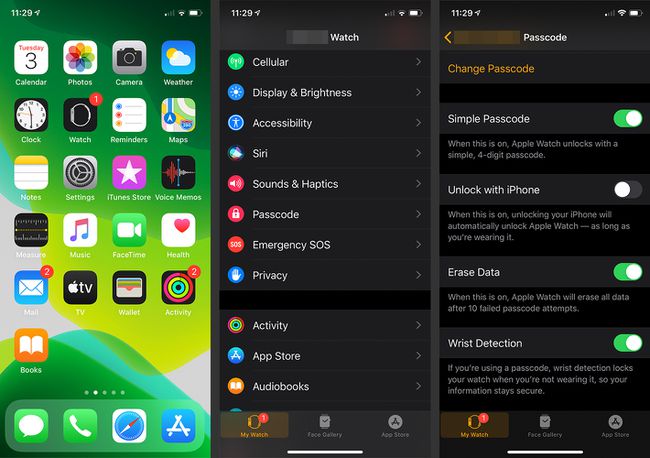
Randmetuvastuse saate sisse lülitada ka Apple Watchis endas, puudutades nuppu Seaded ikooni rakenduse ekraanil, millele järgneb Pääsukood. Liigutage kõrval olevat liugurit Randme tuvastamine sisse/roheline.
Veeluku kasutamine
Apple Watch koos watchOS 5 või uuem pakuvad veekaitset. Vesi võib teie ekraani aktiveerida, nii et olenemata sellest, kas kannate kella duši all või lähete ujuma, on veeluku funktsioon mugav.
Veetegevuse valimine rakenduses Workout lülitab veeluku automaatselt sisse. Kui te ei loe oma dušši treeninguks, peate selle sisse lülitama Juhtimiskeskus.
Pühkige kellal üles, et avada Juhtimiskeskus.
Puudutage Veelukk, mis on ühe tilga kujuga sümbol, et aktiveerida veeluku funktsioon.
-
Väljalülitamiseks Veelukk, keerake Digitaalne kroon kuni Apple Watch ütleb, et see on lukustamata.
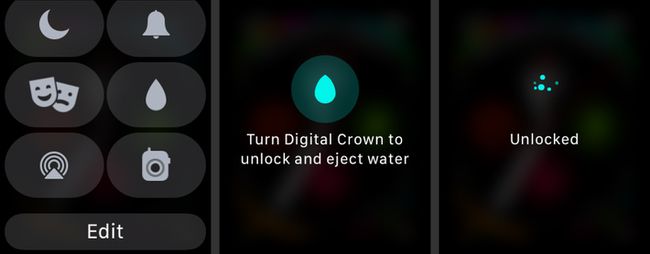
Vee väljutamine Apple Watchist
Water Lock ei ole ainult mugavuse huvides. See sisaldab ka funktsiooni, mida kasutatakse vee väljatõukamiseks teie Apple Watchi kõlarite aukudest, et vesi ei kahjustaks teie seadet.
Määrake uue Apple Watchiga pääsukood
Üks esimesi asju, mida teil palutakse teha uue Apple Watchi seadistamine on pääsukoodi loomine. Saate sellest sammust mööda minna, kuid see on kiire viis oma käekella kaitsmiseks kohe karbist välja võttes.
Valige Looge pääsukood. Kui valite koodi, mida võib olla lihtne ära arvata (nt korduvad numbrid), palutakse teil kinnitada, kas soovite seda siiski kasutada.
-
Alternatiivse võimalusena valige Lisage pikk pääsukood kui soovite tugevama pääsukoodi jaoks kasutada rohkem kui nelja numbrit.
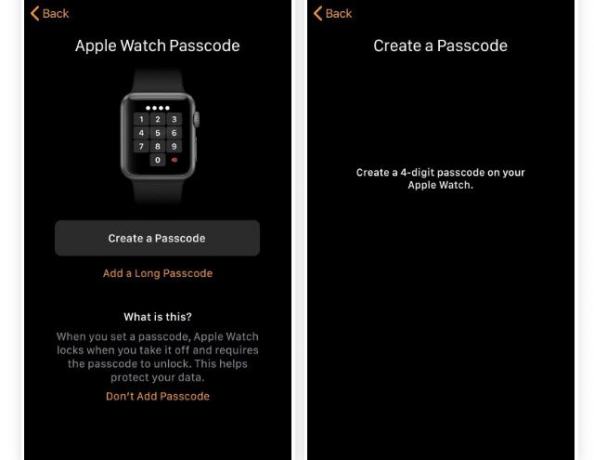
Kinnitamiseks sisestage pääsukood uuesti.
Randme tuvastamine
Pääsukoodi lisamine Apple Watchile lubab randmetuvastuse automaatselt. Kui võtate kella ära ja see lülitub unerežiimi, on selle äratamiseks vaja teie pääsukoodi.
Pääsukoodi lisamine pärast esmast sidumist
Kui otsustasite Apple Watchi esmasel sidumisel pääsukoodi mitte teha, saate seda teha hiljem kas Apple Watchis või oma iPhone'is, kasutades Apple Watchi rakendust.
Pääsukoodi lisamine Apple Watchi
Pääsukoodi saate lisada otse Apple Watchi.
Rakenduse ekraani avamiseks vajutage kellal digitaalset krooni.
Puudutage valikut Seaded ikooni.
Puudutage Pääsukood.
-
Liigutage kõrval olevat liugurit Lihtne pääsukood olekusse Sees/roheline ja sisestage selleks ette nähtud väljale neljakohaline kood.

Pikemat pääsukoodi ei saa otse oma Apple Watchis määrata. Selleks peate kasutama oma iPhone'i.
Apple Watchi pääsukoodi lisamine iPhone'ile
Saate oma iPhone'i kasutada ka Apple Watchi pääsukoodi funktsiooni sisselülitamiseks.
Avage iPhone'is rakendus Apple Watch ja puudutage Pääsukood.
Valige Lülitage pääsukood sisse.
-
Sisestage soovitud pääsukood.
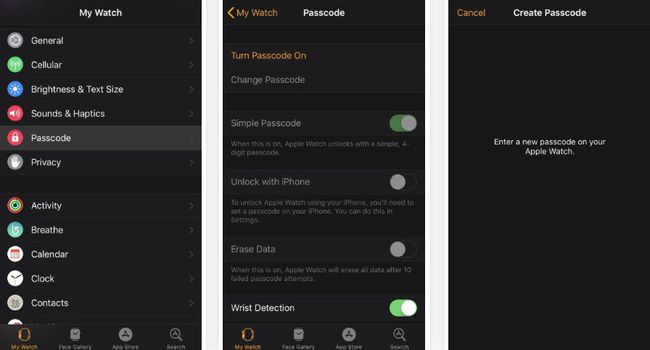
Pikema pääsukoodi lisamine iPhone'ile
Kui lõite algselt neljakohalise koodi, kuid soovite turvalisemat pääsukoodi, saate seda oma iPhone'i kaudu värskendada. Avage oma iPhone'is rakendus Apple Watch ja valige Pääsukood. Kasutage väljalülitamiseks lülitit Lihtne pääsukood ja seejärel suunab rakendus teid järgmiste sammude jaoks Apple Watchi juurde.
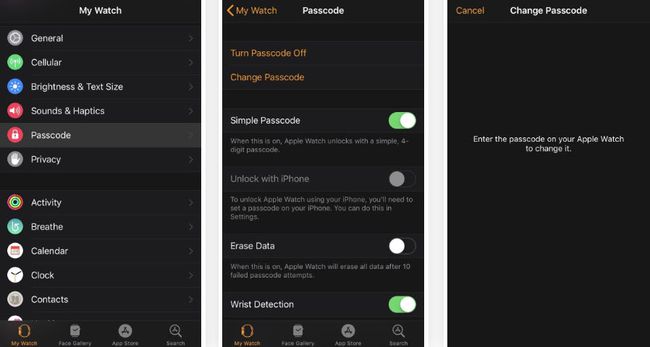
Sisestage kellale oma praegune neljakohaline pääsukood. Seejärel sisestage uus pikem valik ja puudutage OKEI. Sisestage kood selle kinnitamiseks uuesti.
Saate Apple Watchi kaudu olemasolevat pääsukoodi muuta, minnes aadressile Seaded > Pääsukood > Muuda pääsukoodi. Pääsukoodi saate muuta ka iPhone'i Apple Watchi rakenduse kaudu.
Nüüd olete valmis oma Apple Watchi kaitsma uudishimulike pilkude, uudishimulike väikelaste ja võimalike veekahjustuste eest.
